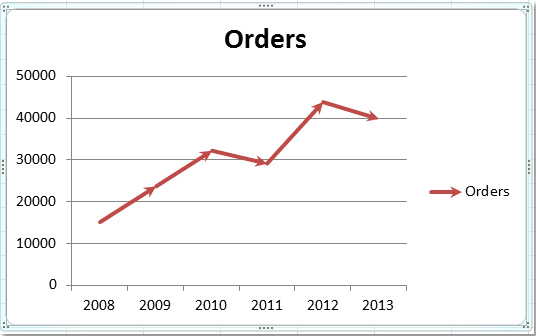إذا كان هناك مخطط عمودي أو مخطط خطي في ورقة العمل ، فأنت بحاجة أحيانًا إلى إضافة الأسهم إلى مخطط العمود للإشارة إلى العلاقة بين الزيادة والنقصان. في الواقع ، لا توجد طريقة مباشرة لإضافة الأسهم إلى شريط العمود ، ولكن يمكنك رسم أشكال الأسهم ونسخها إلى مخطط العمود. اليوم ، سأتحدث عن كيفية إضافة أسهم إلى المخطط الخطي أو العمودي.
كيفية إضافة الأسهم إلى الرسم البياني في إكسل
أضف أسهمًا إلى مخطط العمود في Excel
لنفترض أن لدي بيانات نطاق ومخطط عمودي بناءً عليها على النحو التالي ، وأريد الآن إضافة بعض الأسهم لأسفل والسهام لأعلى بناءً على البيانات.
يمكنك تحويل أعمدة البيانات هذه إلى أسهم بالخطوات التالية:
1 . قم بإدراج شكل سهم في قسم فارغ بورقة العمل هذه بالنقر فوق إدراج > أشكال ، واختيار سهم لأعلى أو سهم لأسفل من قسم أسهم الحظر حسب حاجتك.
2 . ثم اسحب الماوس لرسم الأسهم كما تريد ، ويمكنك تنسيق أنماط الأسهم حسب حاجتك. انظر لقطة الشاشة:
3 . حدد أحد الأسهم التي تريد استخدامها واضغط على Ctrl + C لنسخه ، ثم انقر فوق عمود في المخطط وسيتم تحديد جميع الأعمدة.
4 . ثم اضغط على Ctrl + V للصق السهم على الرسم البياني ، ستحصل على النتيجة التالية:
5 . بعد الانتهاء من ذلك ، يمكنك حذف أشكال الأسهم كما تريد.
ملاحظة : إذا كنت تريد إضافة سهم لأعلى وسهم لأسفل حسب حاجتك ، فما عليك سوى تحديد عمود واحد فقط ، ولصق السهم المحدد بشكل متكرر. وستحصل على هذا:
أضف الأسهم إلى الرسم البياني الخطي في Excel
في المخطط الخطي ، يمكنك أيضًا إضافة الأسهم للإشارة إلى اتجاهات البيانات ، يرجى القيام بما يلي:
1 . في المخطط الخطي الذي تم إنشاؤه ، حدد خط البيانات وانقر بزر الماوس الأيمن ، ثم اختر تنسيق سلسلة البيانات من قائمة السياق ، انظر لقطة الشاشة:
2 . في مربع الحوار تنسيق سلسلة البيانات ، انقر فوق نمط الخط من الجزء الأيمن ، ثم حدد إعدادات السهم ، يمكنك تحديد نوع السهم وحجمه حسب حاجتك. انظر لقطة الشاشة:
3 . ثم أغلق مربع الحوار هذا ، وتمت إضافة الأسهم إلى المخطط الخطي ، انظر الصورة: